Photoshop打造月色下的浪漫美女艺术照片
作者 foreigner 来源 PhotoShop资源网 发布时间 2009-08-02

本教程用到的几幅素材图片:
素材1

素材2

素材3

素材4

合成艺术照实例教程:打造月色下的浪漫美女艺术照片
制作步骤:
1、打开人物原图,选择索套工具,将人物主体选出。

2、打开素材1,选择移动工具,点住人物拖到素材1上。

3、现在要做的就是将背景调亮,选择背景图,Ctrl+M打开曲线选项,调整参数如下:
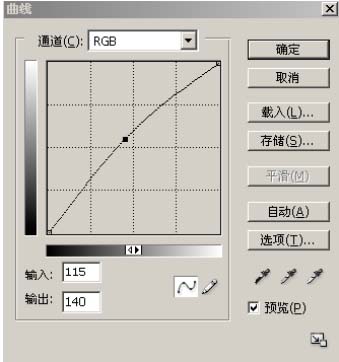
4、选择人物图层,调整色相/饱和度,如下:
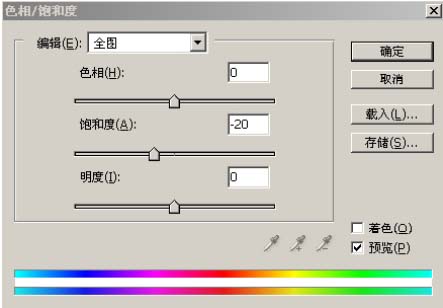
得到效果:

| 12下一页 |